Cómo estabilizar el video en su computadora en métodos 3

Los videos que toman los teléfonos inteligentes o las cámaras de los clientes suelen estar nerviosos. Por supuesto, tales videos son naturales y más reales. Sin embargo, si mira estos videos por un tiempo, se sentirá mareado o incluso vomitará. Algunos videos de movimiento son demasiado inestables para mirar. En este momento, puede preguntar si hay alguna forma de eliminar el jitter de los videos. La respuesta es sí. Hay soluciones que utilizan algoritmos para eliminar el batido y estabilizar el video. Y este artículo presentará la mejor manera de estabilizar el video en Windows, Mac y en línea.
Parte 1. Estabilizar video en computadora Mac
Si tiene una computadora Apple, debe disfrutar mucho de los excelentes servicios de hardware y atención al cliente. Apple se ha dado cuenta de las demandas de los clientes sobre la estabilización de video y ha desarrollado iMovie. Por lo tanto, todos los usuarios de Apple pueden descargar iMovie del sitio web de Apple libremente. Cuando necesite estabilizar el video en la computadora Mac con iMovie, puede seguir los pasos a continuación.
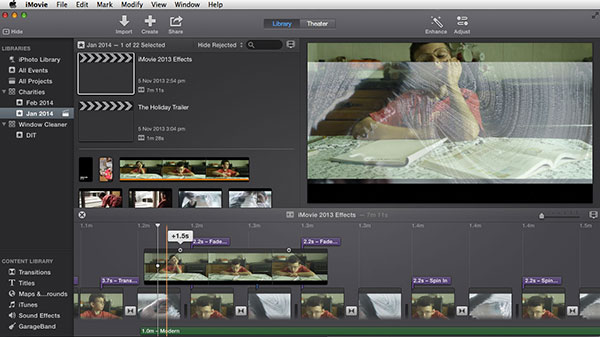
- 1. Seleccione un video clip para estabilizar en iMovie.
- 2. Navegar a Archive menú y seleccione Analizar video en la lista desplegable y luego elige Estabilización.
- 3. Entonces iMovie estabilizará todo el video. Si el archivo de video es muy grande, llevará mucho tiempo analizarlo y estabilizarlo.
- 4. En realidad, iMovie detectará qué video clip es demasiado débil para mirarlo y mostrará una línea ondulada roja para informarte. Por lo tanto, solo necesita estabilizar los clips de video con una línea ondulada roja.
- 5. Puede hacer doble clic en el clip de video para estabilizarlo y activar el cuadro de inspector.
- 6. Luego seleccione Movimiento de clip suave y haga clic en Terminado para comenzar a analizar el video clip.
- 7. Aparecerá la ventana del proceso de tiempo para mostrarle el progreso del procesamiento. Por supuesto, también puede usar estabilizar video con Final Cut Pro u otro estabilizadores de video para Mac para arreglar los videos inestables con facilidad.
Parte 2. Eliminar inestable de los videos en la computadora con Windows
Microsoft también ha diseñado una aplicación para editar videos para usuarios de Windows, que es Windows Movie Maker. Sin embargo, solo los usuarios que ejecutan Windows 8 y la versión actualizada pueden disfrutar de la función de estabilización de video. La edición de videos requiere más memoria, así que cierre otras tareas pesadas antes del proceso de estabilización de video en su computadora.
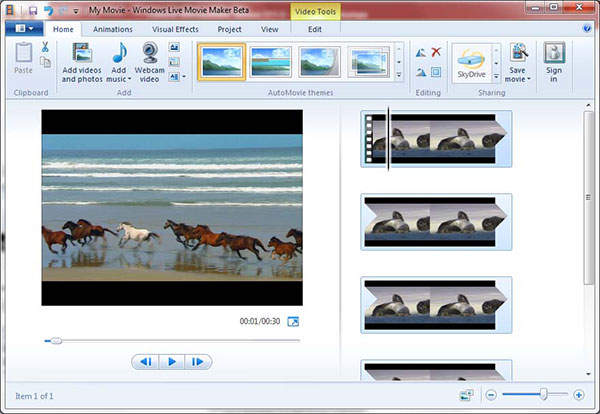
- 1. Cree un nuevo proyecto en Windows Movie Maker e importe el video para estabilizarlo. O abre el proyecto existente con el video para estabilizar.
- 2. Elija un clip de video nervioso en el panel lateral izquierdo de Windows Movie Maker; entonces la barra de herramientas de video aparecerá en la cinta.
- 3. Seleccionar Editar y haga clic en Estabilización de vídeo opción para continuar.
- 4. La lista desplegable incluye tres opciones relacionadas con la estabilización de video: antivibración, antivibración y corrección de bamboleo baja, y antivibración y corrección de bamboleo alta. Puedes elegir uno dependiendo del estado del video. Entonces, Windows Movie Make se ocupará automáticamente del videoclip nervioso.
- 5. Si desea obtener un resultado perfecto, puede probar estas opciones repetidamente.
- 6. Seleccione los otros clips de video nerviosos y repita el paso 3 en el paso 5 para estabilizar el video.
- 7. Entonces puede disfrutar de todo el video estabilizado en su computadora. A excepción de Windows Movie Maker, también puede utilizar otros programas de estabilización de vídeo, como Deshaker de VirtualDub, Wrap stabilizer y otro programa para arreglar los videos inestables.
Parte 3. Repara el video borroso con Adobe After Effects
A muchas personas no les gustan los editores de video desarrollados por los proveedores del sistema operativo. Tiene sentido teniendo en cuenta que estos editores no pueden usar sistemas cruzados y solo admiten el último sistema operativo. Sin mencionar que estos editores de video solo proporcionan algunas características básicas. Por lo tanto, algunos entusiastas del video pueden necesitar una herramienta profesional para estabilizar sus videos, como Adobe After Effects.
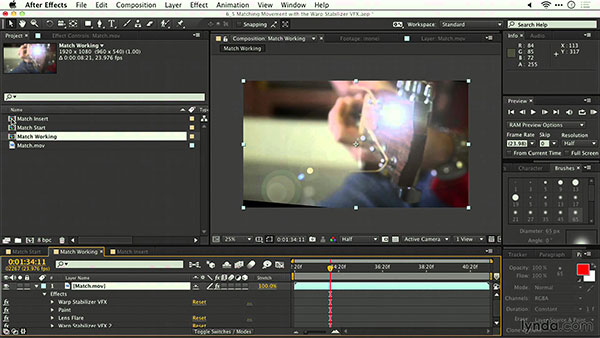
- 1. Este estabilizador de video es compatible con Mac y Windows, por lo que puede descargarlo e instalarlo en su computadora sin preocuparse por un problema compatible.
- 2. Haga clic en Archive menú y seleccione Nuevo y Nuevo proyecto para crear un nuevo proyecto en este estabilizador de video.
- 3. Regrese al menú Archivo y seleccione Importa y Archive para cargar el video para estabilizarlo en el proyecto.
- 4. Haga clic en el archivo de video y arrástrelo al nuevo botón de composición en la parte inferior para crear una nueva composición para tratar.
- 5. Situado a Animación menú y seleccione Estabilizar movimiento para activar el panel Warp Stabilizer.
- 6. Luego puede ajustar la configuración de estabilización en el panel Estabilizador de deformación, como efectos y movimientos.
- 7. Espere unos segundos hasta que se complete el proceso de estabilización del video. Entonces puedes obtener una vista previa del resultado. Si no está satisfecho con el resultado, puede intentar restablecer la configuración de estabilización en Warp Stabilizer.
- 8. Después de obtener el resultado perfecto, navegue a Composición y seleccione la opción Crear película para convertir el proyecto en una película en su computadora.
Hay varios estabilizadores de video compatibles con Windows y Mac. Algunos de ellos también pueden usarse para Linux. Movavi Video Editor es uno de los programas que debe tener en cuenta.
Conclusión
Según la introducción anterior, puede tomar la decisión según sus demandas. Si va a estabilizar el video en la computadora Mac, puede descargar iMovie y utilizarlo para tratar con videos inestables. Cuando su computadora ejecuta Windows 8 y superior, puede probar Windows Movie Maker para estabilizar los videos nerviosos libremente. La aplicación profesional de terceros, como Adobe After Effects, podría ser una mejor opción cuando necesite hacer algo más que arreglar los videos inestables. Podría ofrecer funciones más potentes y algoritmos complicados. Eso significa que podría estabilizar el video sin pérdida de calidad.
Además de las soluciones anteriores, también puede encontrar algunas soluciones en línea para la estabilización de video, como YouTube Video Editor. Y si solo necesita eliminar temblores del video en sus teléfonos inteligentes, puede usar Hyperlapse u otras aplicaciones para solucionar esos problemas. Cuando tiene un programa especial para estabilizar archivos de video con facilidad, puede gritar en los comentarios.







